如何修复iPhone屏幕冻结和无响应
iPhone 是市面上最先进的数码设备之一。根据我们的研究,大多数用户购买 iPhone 是因为其快速的响应速度和出色的触摸屏性能。然而,它并非完美无缺,一些用户报告称,他们曾遇到过 iPhone 屏幕对触摸没有反应。本文分析了该问题发生的原因以及如何提供有效的解决方案。
第 1 部分:为什么 iPhone 对触摸没有反应
iPhone 触摸屏是访问设备和各种功能的门户。当它卡顿且无响应时,会让人非常沮丧。iPhone 触摸屏无法正常工作的常见原因包括:
1. 硬件故障,例如触摸屏脏了或被水损坏,或者被不合适的屏幕保护膜覆盖。
2. 软件问题。例如,过热会导致触摸屏暂时失去响应。
3. iPhone 卡在特定屏幕。
4.iPhone缺乏足够的响应空间。
第2部分:如何修复iPhone触摸屏不工作
解决方案1:检查硬件

我们触摸 iOS 屏幕来访问各种功能。如果屏幕长时间变脏,iPad 屏幕可能无法响应触摸。此外,硬件损坏也会导致同样的问题。
遇到此问题时,您首先应该清洁设备屏幕。您可以使用柔软、微湿、不起毛的布(例如超细纤维布)擦拭触摸屏。
如果您的 iPhone 进水了,请关闭电源并彻底擦干设备。您可以检查 iPhone 4s 及以上机型内置的液体接触指示器。
如果 iPad 贴上屏幕保护膜后屏幕仍然没有响应触摸,请将其从设备上取下。劣质或不兼容的屏幕保护膜可能会影响屏幕检测输入的能力。
解决方案2:强制重启iPhone

强制重启 iPhone 是故障排除的重要方法。它可以修复 iPhone 屏幕卡顿和触摸无响应的问题,尤其是在 iPhone 卡住或存储空间不足的情况下。具体按钮组合取决于您的设备型号。
在 iPhone 8 及更新机型上
按下并快速释放 提高音量 按钮。
按下并快速释放 降低音量 按钮。
按住 侧 按钮,直到看到Apple徽标。
在iPhone 7 / 7 Plus上
按住 降低音量 + 侧 按钮,直到出现Apple徽标。
在 iPhone 6s 及更早版本上
按住 首页 + 睡眠/唤醒 按钮一起按下,直到 Apple 标志弹出。
解决方案3:更新软件
过时的软件会导致各种问题。苹果每次更新都会修复错误并添加新功能。因此,你最好保持软件更新。这样或许可以解决 iPad 屏幕触摸问题。
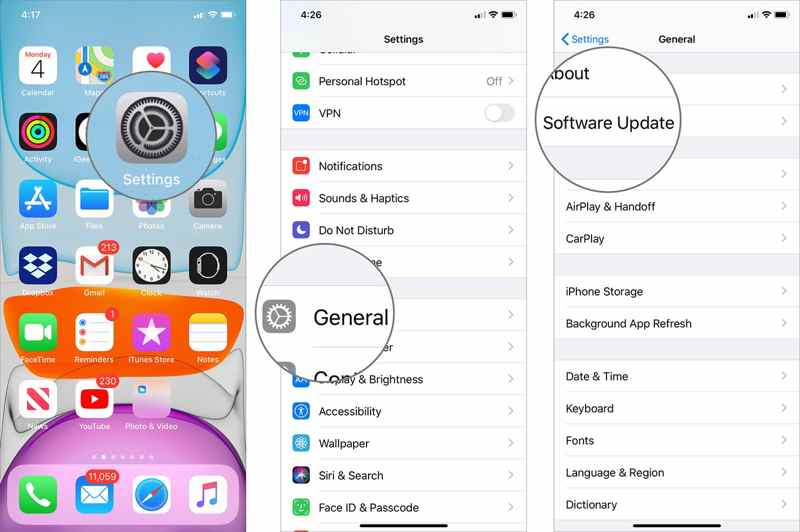
步骤 1。 打开 个人设置 主屏幕上的应用程序。
步骤 2。 去 常规 选项卡,然后选择 搜索可用的更新。
步骤 3。 接下来,您有两个选择:
如果有可用更新,请点击 安装软件 按钮立即更新 iOS。
或去 自动更新,然后开启 下载iOS更新 和 安装 iOS 更新 自动更新软件。
解决方案 4:调整触摸设置
此外,iPhone 上的“幽灵触控”也是触摸屏问题之一。例如,应用程序自动打开或图标移动不规律。您可以尝试通过调整触控设置来解决这个问题。
步骤 1。 运行你的 个人设置 应用程序。
步骤 2。 导航 无障碍服务, 联系和 3D 和触觉触控.
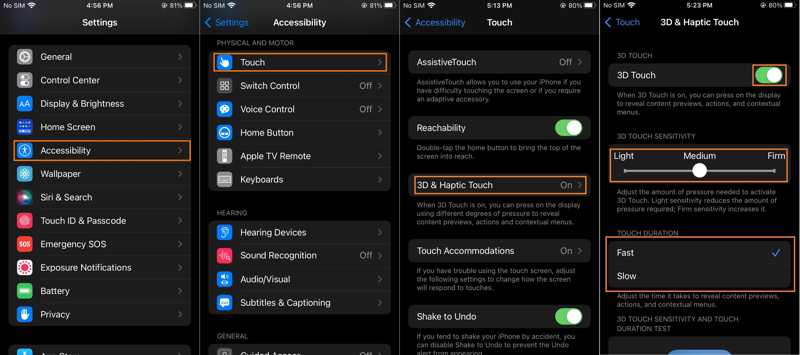
步骤 3。 调整 3D Touch 灵敏度 直到您的触摸屏正常响应。
步骤 4。 如果发生幽灵触摸,请返回 联系 设置屏幕。选择 触摸住宿, 关闭 触摸住宿,然后选择 关闭 在下面 点按帮助 部分。
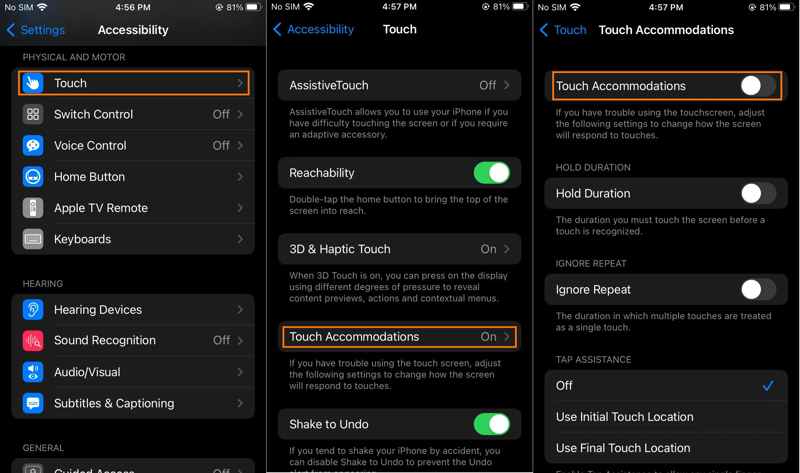
解决方案 5:释放存储空间
所有触摸响应都需要一定的空间。如果空间不足,iPhone 屏幕将无法工作,但手机仍然处于开启状态。解决方法很简单,释放 iOS 设备上的存储空间。例如,您可以 在iPhone上删除重复的照片.
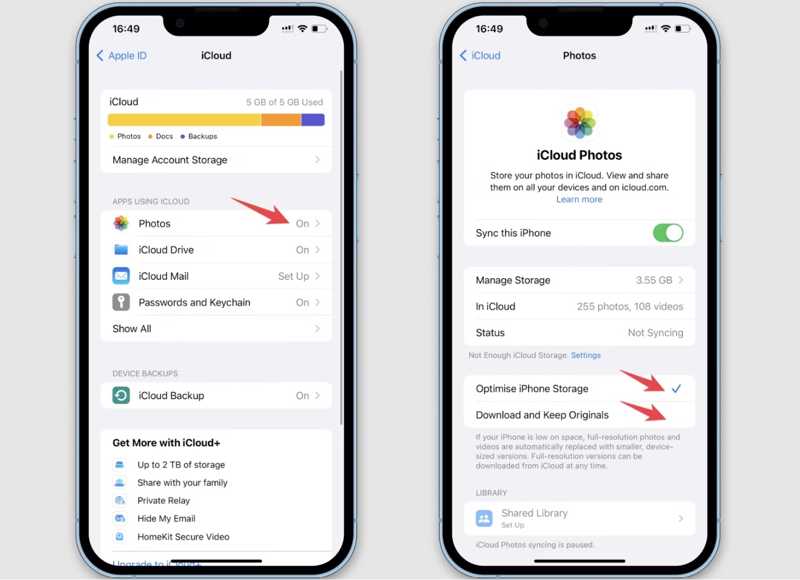
步骤 1。 打开 个人设置 应用程序。
步骤 2。 点击您的个人资料,然后选择 iCloud的.
步骤 3。 新闻通稿 管理存储,并检查大型应用程序。然后前往每个应用程序,清除数据和缓存。此外,卸载不使用的应用程序。
步骤 4。 返回 iCloud 设置屏幕,按 图片,开启 同步此 iPhone,然后选择 优化iPhone存储.
第3部分:修复导致iPhone屏幕无响应的软件故障
即使您无法确定 iPhone 屏幕无响应的原因,也可以使用强大的工具解决此问题,例如 Apeaksoft iOS系统恢复。它使您无需访问 iPhone 即可修复任何软件故障。
快速修复iPhone触摸屏问题的最佳解决方案
- 修复涉及 iOS 屏幕问题的软件问题。
- 在此过程中保护您的数据。
- 适用于多种软件问题,例如屏幕冻结。
- 支持最新版本的iOS。

如何修复iPhone触摸屏问题
步骤 1。 检测你的 iPhone
在电脑上安装好 iPhone 屏幕修复工具后,启动它。用 Lightning 数据线将 iPhone 连接到电脑。点击 开始 按钮来检测软件问题。

步骤 2。 选择模式
点击 免费快速修复 链接,快速修复 iOS 触摸屏。如果触摸屏无法正常工作,请按 修复 按钮,然后选择 标准模式 or 高级模式 根据您的情况。然后点击 确认 按钮继续前进。

步骤 3。 修复屏幕问题
接下来,检查你的 iPhone 信息并填写表格。下载正确版本的固件,软件就会自动修复你的设备。它还可以修复许多其他问题,例如 iPhone卡在缩放模式.

结语
本指南讨论了如何修复 iPhone 或 iPad 触摸屏无法工作您可以了解主要原因并按照我们的解决方案来修复此问题。之后,您就可以正常访问您的设备了。Apeaksoft iOS 系统恢复是解决 iOS 触摸屏问题的一站式解决方案。如果您对此主题还有其他疑问,请随时在本文下方留言。
相关文章
当您的 iPhone 陷入静音模式时,您将无法按时查看消息和通知。立即了解 5 种修复方法。
iPhone 主页按钮卡住的情况很少发生,这是一个很大的不便。 这里有 6 个修复 iPhone 主页按钮不起作用的提示。 赶快收藏分享吧!
Android手机上的安全模式是什么? 你的三星手机卡在安全模式? 这篇文章展示了如何在安全模式下修复手机冻结。
iPhone 卡在 DFU 模式,无法恢复或更新? 以下是在运行 iOS 4 及更早版本的 iPhone 17/16/15/14 等设备上解决此问题的 26 个真正修复。

